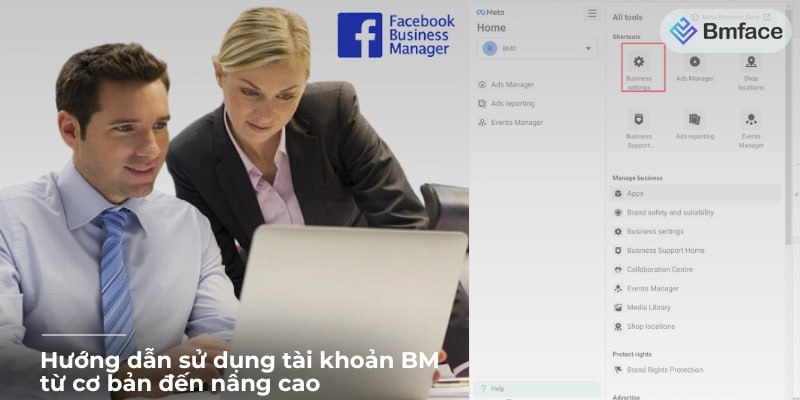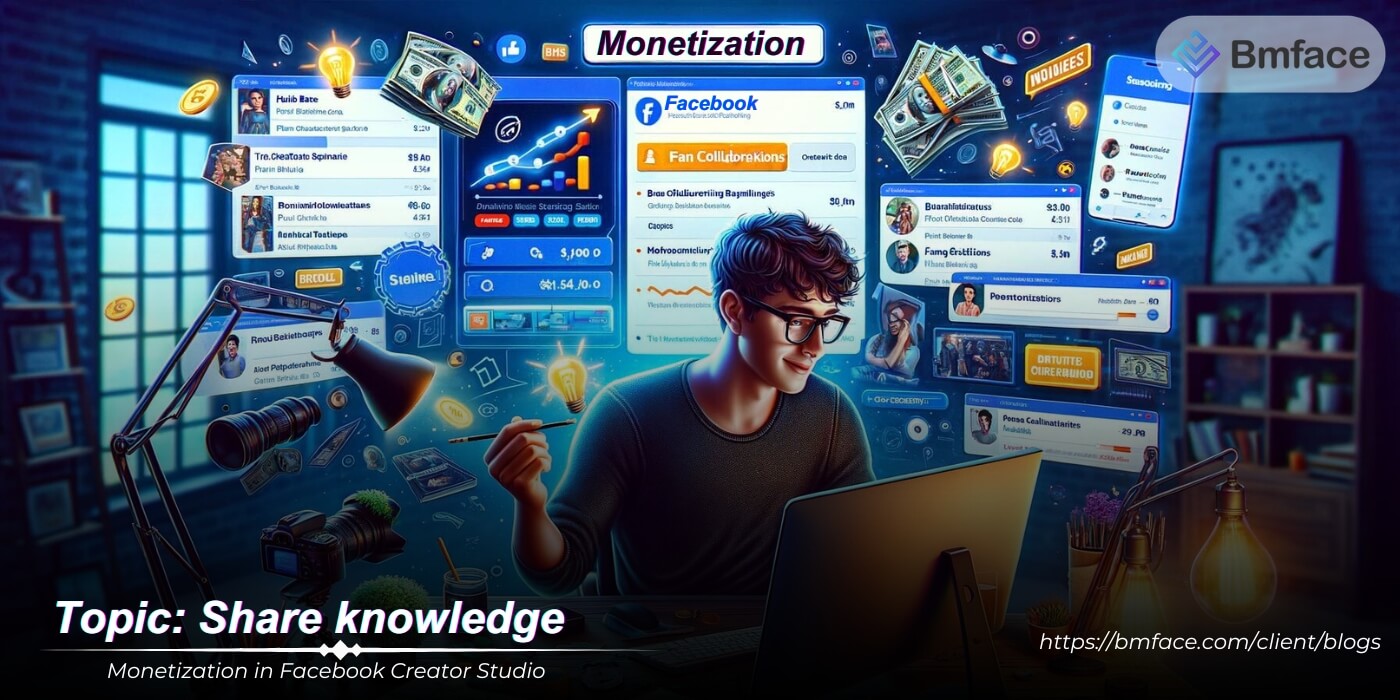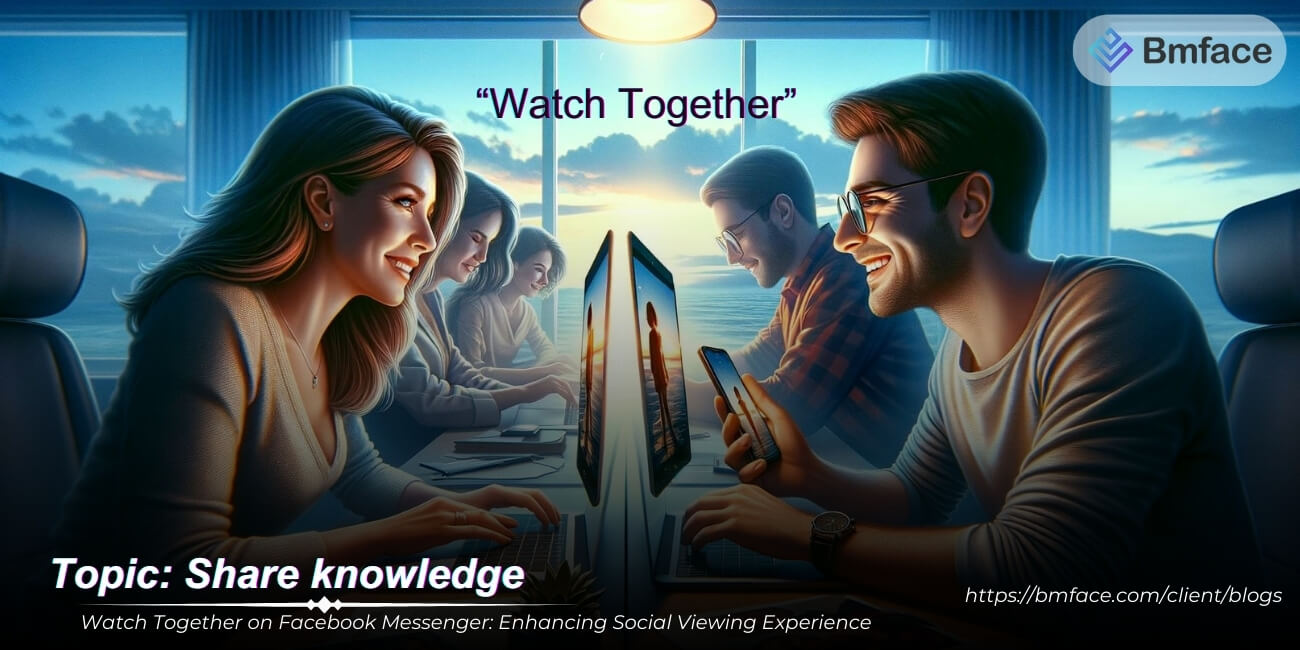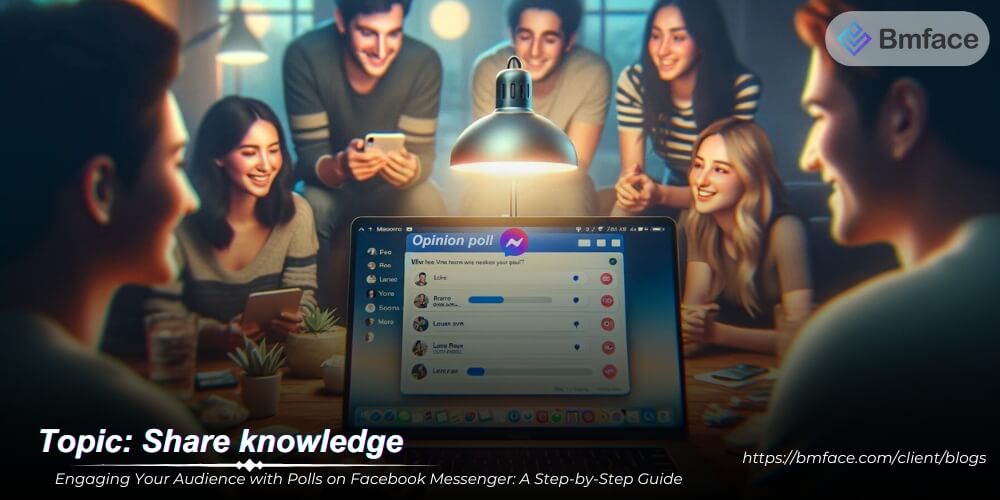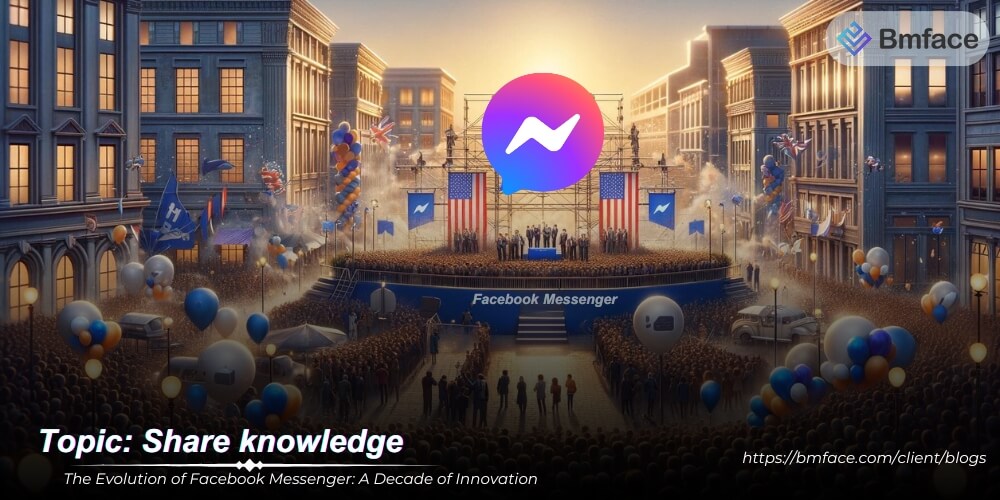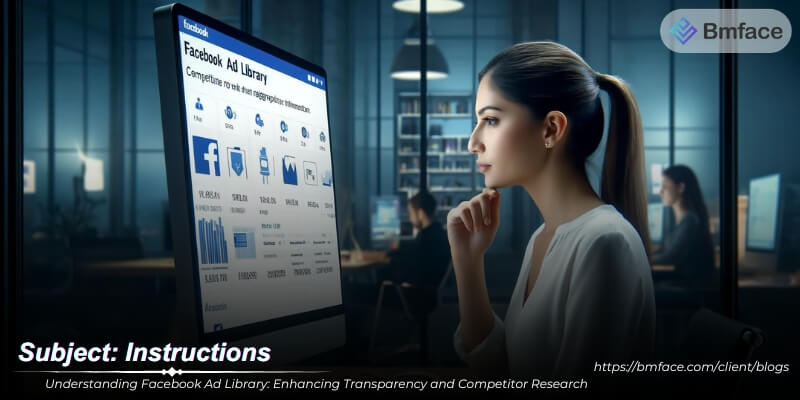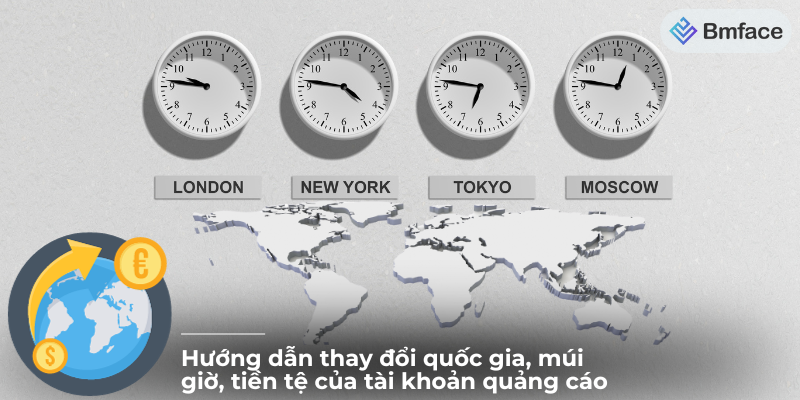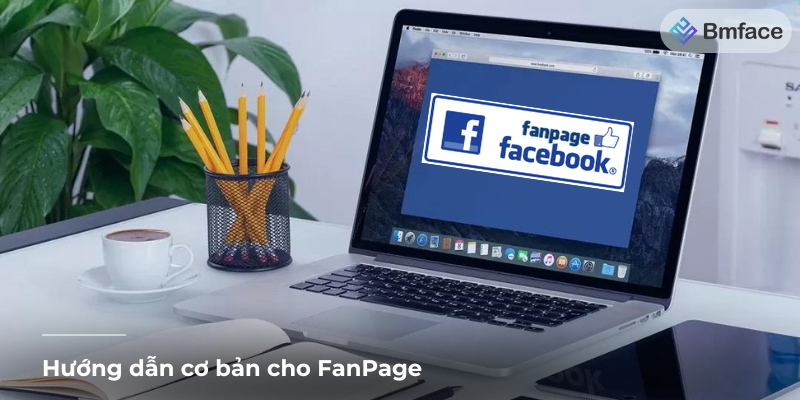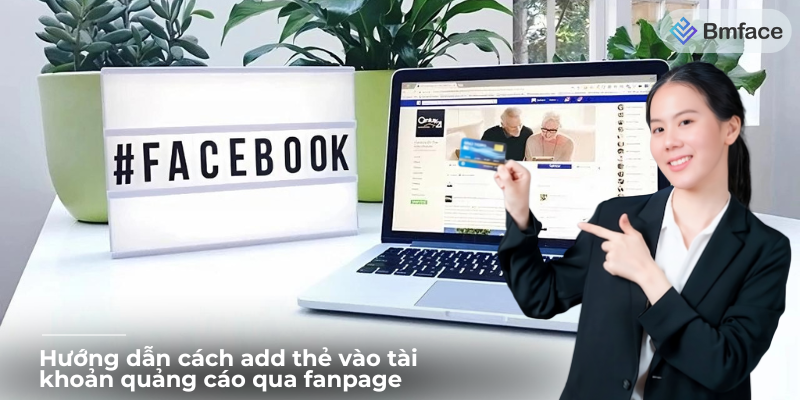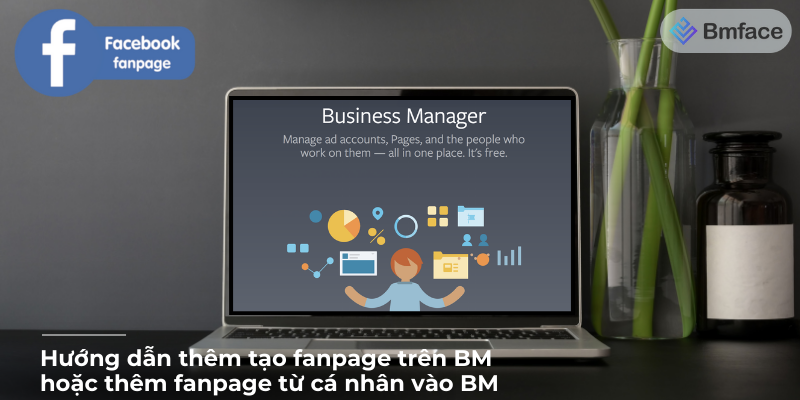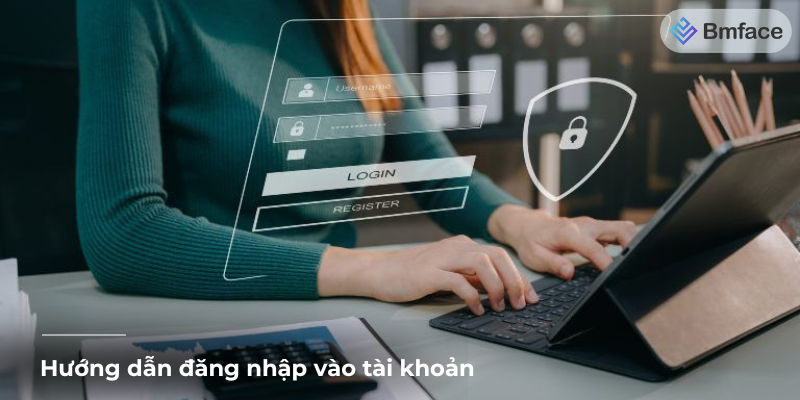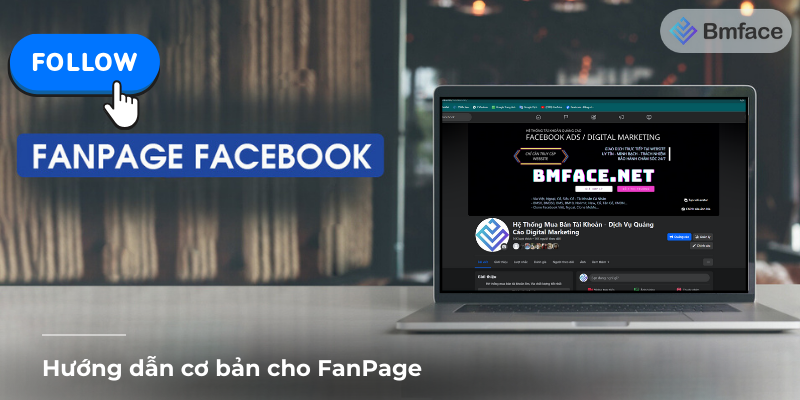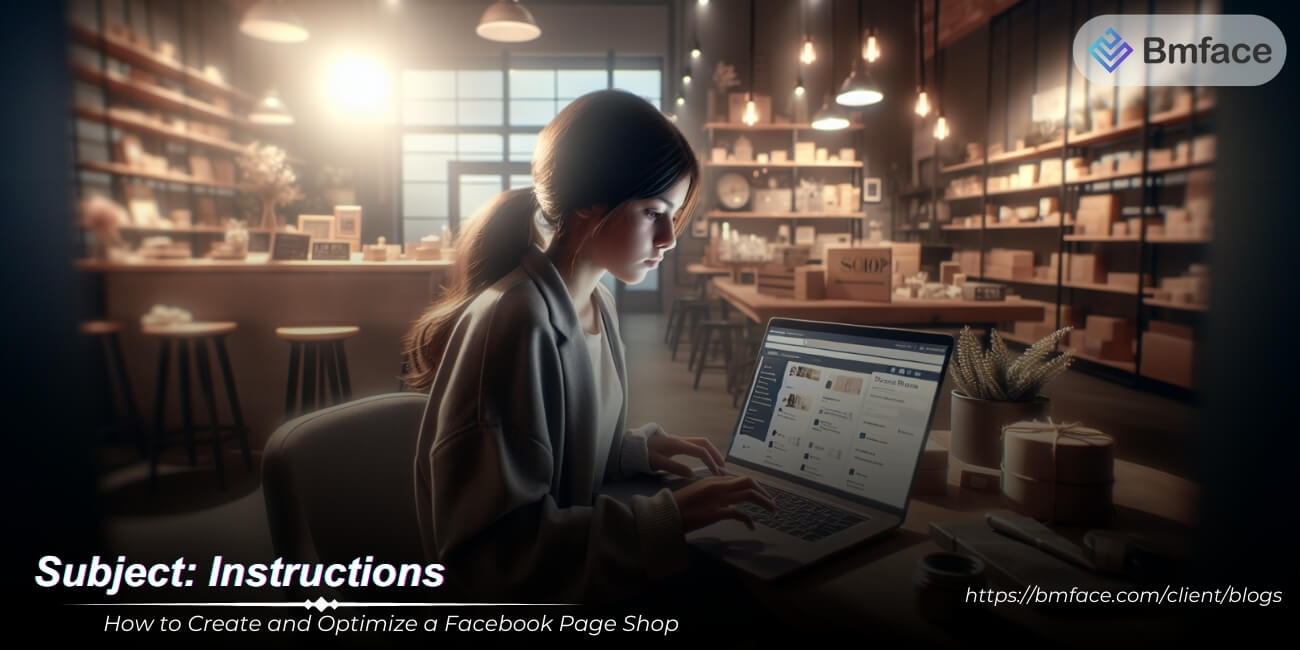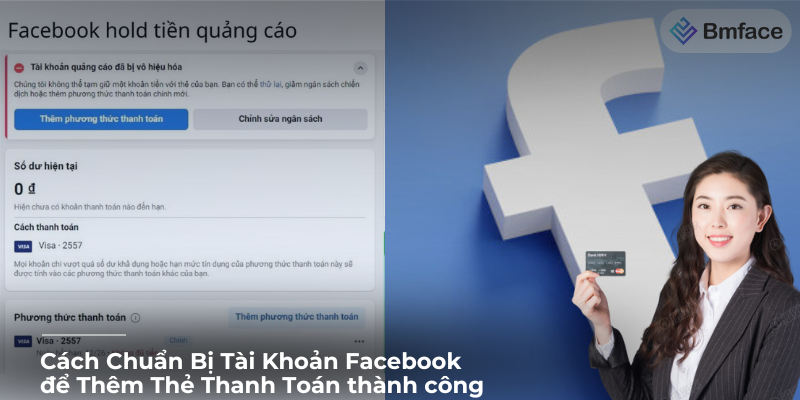Chúng ta sẽ tìm hiểu vể Buseniss Manager và cách sử dụng từ cơ bản đến nâng cao nhé!
1. BM là gì? Các loại BM phổ biến, và nên mua BM ở đâu?
1.1 BM Facebook là gì?
Trình quản lý doanh nghiệp( Business Manager) là một công cụ miễn phí do Facebook cung cấp, được thiết kế để giúp các doanh nghiệp và đại lý quản lý tập trung và an toàn quảng cáo và trang. Cung cấp một nền tảng để xủ lý các tài khoản quảng cáo, trang, quyền truy cập của nhân viên, v.v... mà không cần chia sẻ thông tin đăng nhập cá nhân.
Các tính năng chính của Trình quản lý doanh nghiệp Facebook bao gồm;
- Quản lý nhiều trang và tài khoản quảng cáo: Bạn có thể giám sát tất cả tài nguyên tiếp thị của mình trên Facebook từ một giao diện duy nhất.
- Quản lý quyền truy cập và quyền quản trị: Phân bổ và rút lại quyền truy cập cho nhân viên, quản lý vai trò và quyền mà không cần chia sẻ chi tiết đăng nhập.
- Bảo mật nâng cao: Cung cấp các lớp bảo mật bổ sung để bảo vệ thông tin doanh nghiệp và khách hàng của bạn.
- Công cụ phân tích: Các phân tích tích hợp để theo dõi hiệu suất của Trang và quảng cáo, hỗ trợ bạn đưa ra quyết định dựa trên dữ liệu.
- Quản lý tài sản kỹ thuật số: Quản lý và chia sẻ tài sản kỹ thuật số một cách an toàn giữa các thành viên trong nhóm hoặc với các đối tác bên ngoài.
- Quản lý danh mục sản phẩm: Tạo và quản lý danh mục sản phẩm của bạn, cho phép sử dụng danh mục đó trong quảng cáo và trên Facebook Shop.
- Facebook Pixel: Định cấu hình và quản lý Facebook Pixel, một tính năng theo dõi cho phép bạn đánh giá hiệu quả của quảng cáo và xây dựng đối tượng tùy chỉnh.
1.2 Các loại Business Manager phổ biến trên thị trường hiện nay.
- BM New White : BM mới được tạo và có giới hạn 50$/ngày.
- BM50 Old: BM đã được tạo trên 12 tháng và có giới hạn 50$/ngày.
- BM 250: BM cổ có giới hạn 250$/ngày.
- BM Nolimit: BM này rất tốt và không có giới hạn trong ngày.
- BM Veryfy full documents: BM đã xác minh doanh nghiệp và rất khỏe. nhưng vì đã được xác minh doanh nghiệp nên giá thành hơi cao.
- BM Agency: BM này hiệ rất mạnh vì đã vị vô hiệu hóa và kháng về thành công.
1.3 Nên có bao nhiêu quản trị viên trong BM
- .Trong Bm nên có ít nhất 2-3 quản trị viên trở lên trong BM để tăng cường bảo mật tốt hơn và tránh nhiều trường hợp xấu xảy ra
tại sao trình quản lý doanh nghiệp facebook của bạn nên có nhiều quản trị viên
Quản lý trình quản lý doanh nghiệp Facebook (BM) là một nhiệm vụ quan trọng đối với bất kỳ doanh nghiệp nào tận dụng Facebook để quảng cáo và tương tác. Mặc dù có vẻ thuận tiện khi chỉ có một quản trị viên nhưng cách tốt nhất là chỉ định 2-3 quản trị viên trở lên để đảm bảo tính liên tục và bảo mật nâng cao.
1.4 Bạn nên mua BM ở đâu?
Tất nhiên rồi, BMFACE là nơi lựa chọn đáng tin cậy để bạn mua hàng, với đa dạng tài khoản BM tốt và giá cả tốt nhất thị trường hiện nay, chính sách bảo hành rõ ràng, đợi ngũ hỗ trợ nhanh chóng và rất nhiều khuyến mại mà chưa từng trang web khác có.
2.Nhận lời mời từ trình quản lý doanh nghiệp
Hiểu lời mời:
Lời mời sẽ bao gồm thông tin chi tiết về BM mà bạn được mời tham gia và vai trò bạn được giao.
Đảm bảo rằng lời mời đến từ một nguồn đáng tin cậy để tránh các vấn đề bảo mật tiềm ẩn.
Kiểm tra email hoặc tin nhắn trực tiếp của bạn:
Lời mời tham gia BM thường được gửi qua email hoặc đôi khi qua nền tảng nhắn tin trực tiếp.
Hãy tìm email từ Facebook có dòng chủ đề cho biết lời mời tham gia BM.

Chấp nhận lời mời của người quản lý doanh nghiệp
Theo liên kết được chia sẻ
Nhấp vào liên kết lời mời được cung cấp trong email hoặc tin nhắn.
Bạn sẽ được chuyển hướng đến trang đăng nhập Facebook nếu bạn chưa đăng nhập.
Đây thường là định dạng chúng tôi cung cấp cho bạn khi bạn mua tài khoản người quản lý doanh nghiệp: 180700074748142|https://fb.me/2gdJWkJp8OtDyVH
180700074748142 là ID của Trình quản lý doanh nghiệp (BM)
https://fb.me/2gdJWkJp8OtDyVH là link mời tham gia Business Manager
Bạn chỉ cần nhập liên kết này vào một tab mới trong trình duyệt mà bạn đã đăng nhập vào tài khoản hồ sơ của mình
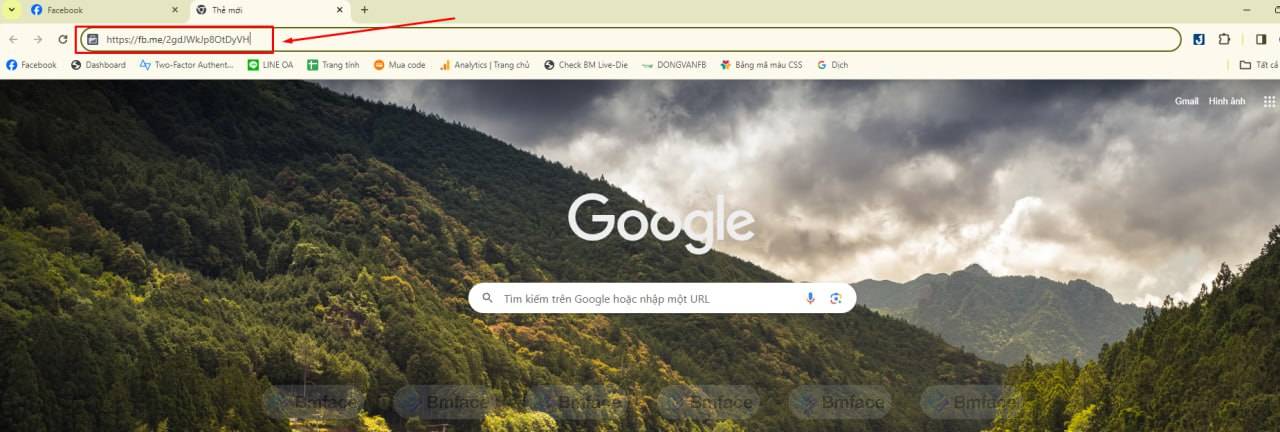
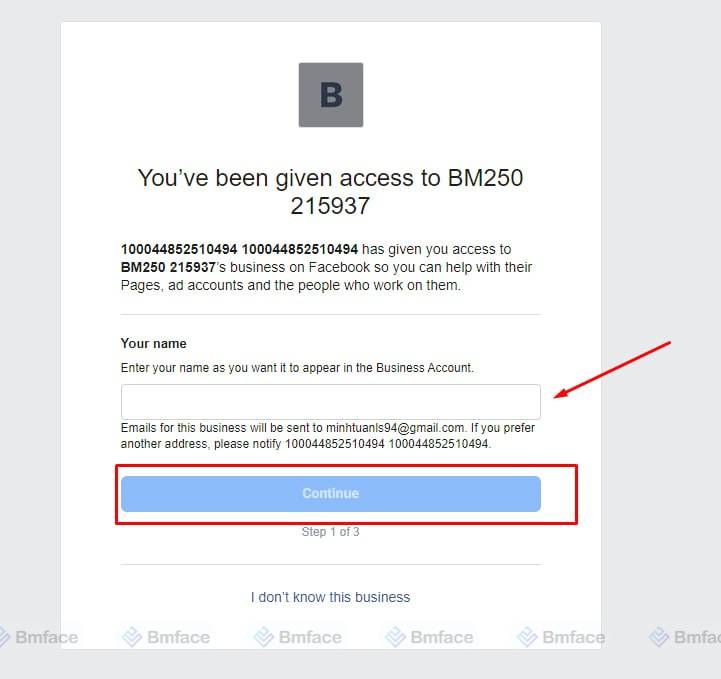

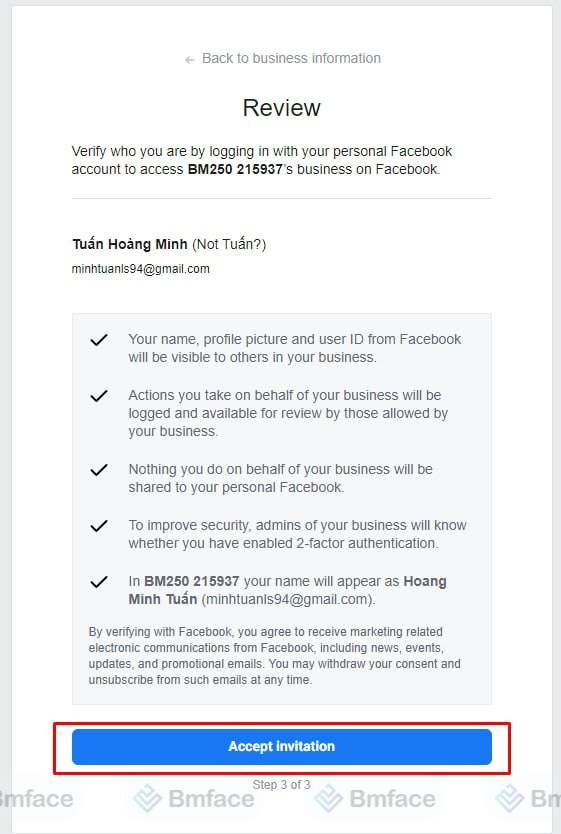
3. Hướng dẫn tạo Fanpage và Thêm Fanpage
3.1 Hướng dẫn tạo Fanpage
Bước 1: Truy cập Trình quản lý quảng cáo.
Đang nhập https://www.facebook.com/ và vào Trình quản lý quảng cáo https://business.facebook.com/
Bước 2: Điều hướng đến phần Page
Trong bảng điều khiển Trình quản lý doanh nghiệp, tìm đến phần "Trang" trong menu "Tài khoản".
Bước 3: Bắt đầu Tạo trang
Ấn nút "Thêm" và chọn "Tạo trang mới". Lựa chọn các tùy chọn phù hợp cho doanh nghiệp giúp khách hàng tiềm năng hiểu doanh nghiệp làm gì.
Bước 4: Điền các thông tin cơ bản và tùy chỉ Fanpage
Nhập tên doanh nghiệp và làm theo lời nhắc để thêm các chi tiết cần thiết như địa chỉ và thông tin liên hệ.
Tải lên hồ sơ và ảnh bìa để nhận diện thương hiệu của bạn.
Bước 5: Xuất bản trang
Sau khi hoàn tất các chi tiết và hài lòng với giao diện, hãy nhấn " Xuất bản" để trang xuất hiện.
3.2 Thêm Fanpage vào Trình quản lý doanh nghiệp
Bước 1: Chuẩn bị Fanpage
Đảm bảo phải có quyền quản trị với fanpage muốn thêm vào BM
Bước 2: Truy cập Cài đặt doanh nghiệp
Trong Trình quản lý doanh nghiệp chọn vào"Cài đặt doanh nghiệp" ở phía trên bên phải của trang.
Bước 3: Thêm fanpage vào Trình quản lý doanh nghiệp
Trong tab "Tài khoản" chọn phần "Trang" án vào "Thêm" cuối cùng ấn "Thêm trang", nhâp tên hoặc URL của fanpage muốn thêm.
Bước 4: Xác nhận
Sau khi điền đầy đủ bạn ấn"Thêm trang" vậy là đã thêm trang thành công. Ngoài ra bạn có thể yêu cầu xác minh bằng việc xác thực bổ sung.
Mình đã có bài viết hướng dẫn bằng hình ảnh về tạo và thên fanpage vào BM https://bmface.com/client/blog/huong-dan-them-tao-fanpage-tren-bm-hoac-them-fanpage-tu-ca-nhan-vao-bm
4. Hướng dẫn thêm tên miền vào BM
Chúng ta hãy khai phá một sức mạnh nữa mà Trình quản lý quảng cáo doanh nghiệp mang đến đó là thêm tên miền nhé!
Việc tích hợp miền vào Trình quản lý kinh doanh Facebook (BM) sẽ mở khóa một bộ công cụ tiếp thị mạnh mẽ và lợi ích xác minh. Cho dù bạn đang tìm cách hợp lý hóa các nỗ lực xây dựng thương hiệu của mình, chạy quảng cáo động hay tạo sự hiện diện trực tuyến đáng tin cậy thì việc thêm miền của bạn vào BM là một bước quan trọng
Bằng cách xác minh miền của bạn bằng Trình quản lý doanh nghiệp của Facebook, bạn khẳng định quyền sở hữu không gian trực tuyến cho thương hiệu của mình. Quá trình xác minh này không chỉ bảo vệ miền của bạn mà còn nâng cao độ tin cậy của doanh nghiệp bạn trên các nền tảng của Facebook.
4.1 Hướng dẫn thêm tên miền vào Business Manager(BM)
Bước 1: Đăng nhập https://www.facebook.com/ có BM muốn thêm tên miền.
Bước 2: Truy cập Cài đặt Trình quản lý doanh nghiệp
Vào Trình quản lý doanh nghiệp sau đó điều hướng đến"Cài đặt doanh nghiệp" từ Menu
Bước 3: An toàn thương hiệu
Trong cài đặt doanh nghiệp chọn "An toàn doanh nghiệp" sau khi chọn ta thấy tùy chọn cho "Tên miền".
Bước 4: Thêm tên miền
Ấn vào "Miền" và sau khi ấn chọn "Thêm" để bắt đầu quá trình thêm miền.
Điền "Miền" cảu bạn vào chỗ được cung cấp và không có tiền tố nào.(Ví dụ: Https:// hoặc www)
Bước 5: Xác Minh
Sau khi thêm Miền thì chúng ta cần phải xác minh Miền đó để chúng minh quyền sở hữu, Facebook sẽ cung cấp một số phương pháp xác minh(Ví dụ: DNS, tệp HTML hoặc thẻ meta...)
Khi chọn phương pháp xác minh thì Facebook sẽ hướng dẫn bạn quy trình để hoàn tất xác minh tên miền.
4.2 Một vài mẹo để tích hợp tên miền được dễ dàng
Chuẩn bị bản ghi DNS: Phải có quyền truy cập vào cài đặt DNS của nhà cung cấp dịch vụ lưu trữ để thêm bản ghi TXT do Facebook cung cấp.
Kiểm tra quyền truy cập: Xác minh có các quyền quản trị càn thiết để thực hiện các thay đổi đối với cài đặt tên Miền trong BM
Lưu trữ hồ sơ quá trình: Ghi lại từng bước của quy trình xác minh trong trường hợp cần khắc phục sự cố hoặc cung cấp bằng chứng về quyền sở hữu.
Bài viết hướng dẫn chi tiết thêm tên miềnhttps://bmface.com/client/blog/huong-dan-them-ten-mien-vao-bm
5. Hướng dẫn tạo Pixel và chia sẻ Pixel
Khai thác tiềm năng của chiến dịch quảng cáo trên Facebook bằng tính năng theo dõi chính xác bằng Facebook Pixel
Dưới đây là cách bạn có thể tạo và chia sẻ Facebook Pixel trong Trình quản lý kinh doanh, đảm bảo thu thập dữ liệu chính xác cho các chiến lược tiếp thị được tối ưu hóa.
5.1 Hướng dẫn tạo Pixel Facebook trong Business Manager
Bước 1: Đăng nhập https://www.facebook.com/ có BM muốn tạo pixel.
Điều hướng đến trang chủ Trình quản lý quảng cáo doanh nghiệp hoặc truy cập link: https://business.facebook.com/
Bước 2: Cài đặt doanh nghiệp
Ấn vào biểu tượng răng cưa ở phía trên bên phải và chọn "Cài đặt doanh nghiệp"
Bước 3: Tạo pixel
Trong phần Menu bên trái, ta chọn "Nguồn dữ liệu" và tìm đến "Pixel".
Sau khi chọn "Pixel" ấn nút "Thêm" và " Thêm pixel mới".
Đặt tên chp pixel và thêm URL trang web để kiểm tra thiết lập và chọn "Tiếp tục".
Bước 4: Cài đặt pixel
Làm theo hướng dẫn được cung cấp để triển khai mã Pixel trên trang web, hoặc có thể chọn cài đặt theo mã thủ công, sử dụng plugin, hoặc gửi hướng dẫn qua email cho nhà phát triển web.
5.2 Chia sẻ Pixel Facebook
Bước 1: Truy cập vào pixel trong "Cài đặt doanh nghiệp" chọn "Nguồn dữ liệu" và ấn "Pixel"
Bước 2: Chọn Pixel muốn chia sẻ.
Bước 3: Thêm người dùng hoặc đối tác
Ấn chọn "Thêm người" để chia sẻ với các cá nhân cụ thể trong trình quản lý doanh nghiệp
Thêm người dùng và thiết lập quyền truy cập tùy thuộc vào cấp độ muốn cấp
Bước 4: Chia sẻ Pixel
Khi chia sẻ với đối tác bạn hãy chọn "Chỉ định đối tác".
Lấy ID Trình quản lý kinh doanh của đối tác điền vào để tiếp tục chọ mức độ quyền hạn muốn cấp.
Bước 5: Xác nhận và gửi lời mời
Xác nhận các chi tiết và gửi lời mời. Người dùng hoặc đối tác sẽ cần chấp nhận lời mời trước khi họ có thể truy cập Pixel.
Đây là bài viết hướng dẫn chi tiết hướng dẫn chia sẻ pixel https://bmface.com/client/blog/huong-dan-tao-va-chia-se-facebook-pixel-trong-business-manager
6,Thanh toán (thêm thẻ vào BM, Thêm thẻ từ BM vào tài khoản quảng cáo) Thêm phương thức thanh toán vào Trình quản lý doanh nghiệp của Facebook
Bước 1: Điều hướng đến Cài đặt Trình quản lý doanh nghiệp của bạn
vào phần thanh toán
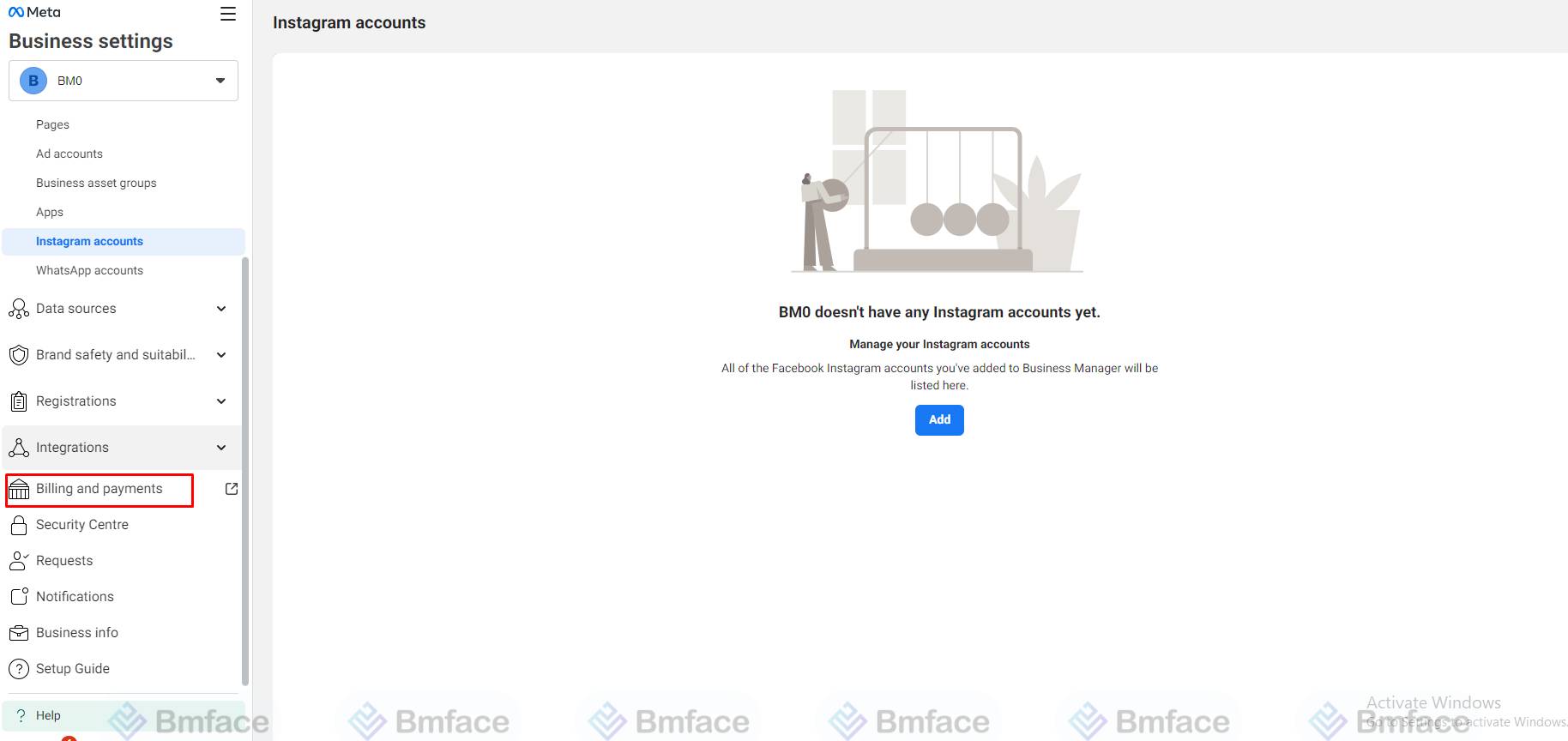
Bước 2: Nhấp vào Phương thức thanh toán > Thêm
Bước 3: Chỉ cần chọn thẻ phù hợp với bạn và điền thông tin thẻ thanh toán như bình thường
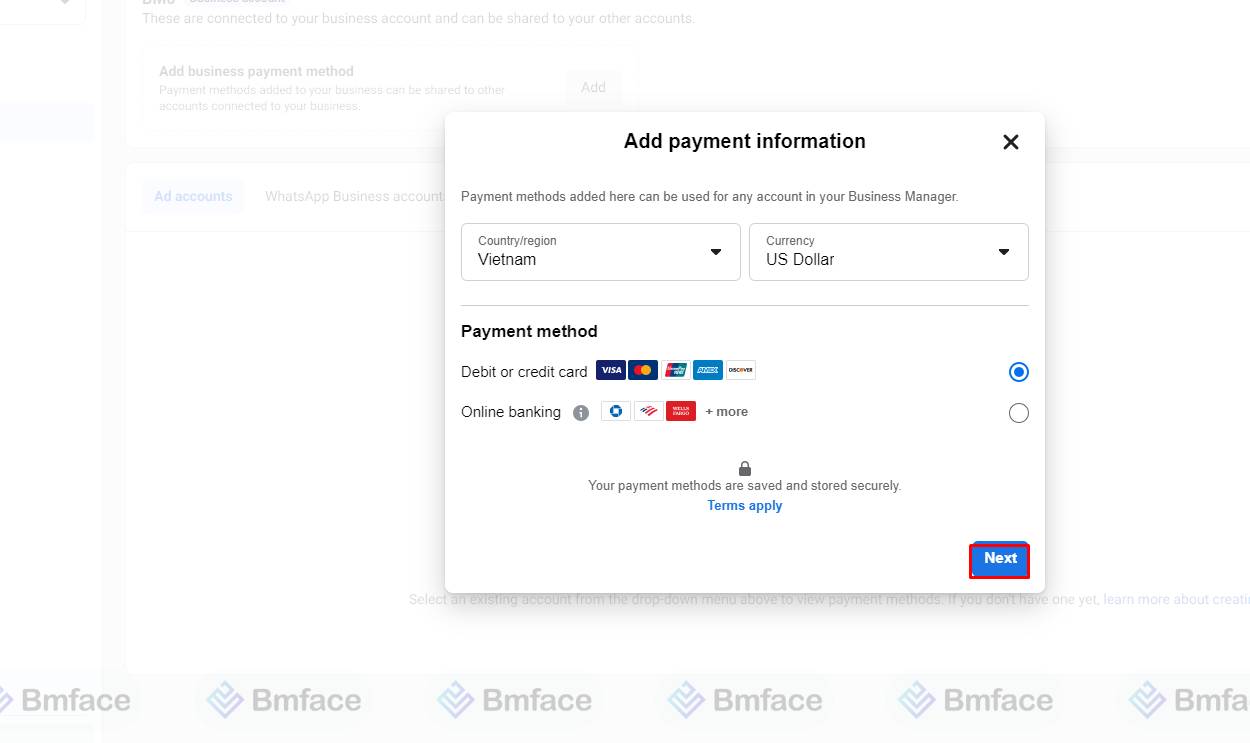
Lưu Ý:
- Hãy đảm bảo rằng thẻ bạn thêm có sẵn nguồn tài chính đủ để chi trả cho các chiến dịch quảng cáo.
- Kiểm tra hạn mức và đảm bảo rằng thẻ tín dụng/ghi nợ của bạn không gặp vấn đề gì với các giao dịch trực tuyến.
- Trong trường hợp thẻ của bạn bị từ chối, bạn nên liên hệ ngân hàng hoặc tổ chức phát hành thẻ để biết thêm thông tin chi tiết và hỗ trợ.
Bằng cách tuân theo các bước trên, bạn có thể thêm một phương thức thanh toán vào BM của mình một cách dễ dàng và bắt đầu sử dụng ngay lập tức cho việc quảng cáo trên Facebook.
Cảm ơn bạn đã theo dõi bài viết. Mua hàng tại Bmface.com để ủng hộ đội ngũ Admin viết thêm nhiều bài viết hay. Xin cảm ơn!